Sincronizar arquivos no Android para a nuvem com o FolderSync
Depois de tirar fotos no seu smartphone Android,transferi-los para o seu computador para armazenamento é demorado. Mas, graças aos serviços de armazenamento em nuvem como SugarSync, Box e outros, você pode salvar facilmente suas fotos e outros arquivos sem precisar lidar com cabos e um computador. O FolderSync para Android facilita a sincronização dos arquivos no seu dispositivo e na nuvem.

Usando FolderSync
Primeiro instale o Foldersync no seu dispositivo Android a partir do Google Play. Em seguida, inicie o aplicativo e aceite o contrato de licença. Depois disso, ele exibe o painel principal.
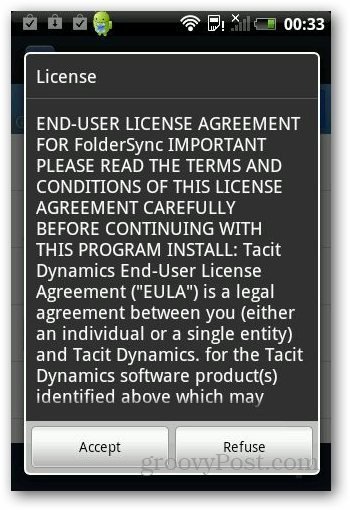
Aqui está a parte mais importante. Antes de iniciar o processo de sincronização, você precisa adicionar uma conta de armazenamento em nuvem. Toque em Contas e depois no pequeno ícone da nuvem "+".
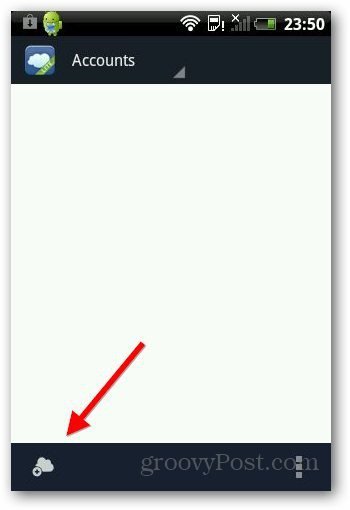
Selecione o serviço que você deseja adicionar. Ele suporta vários dos principais serviços, como Dropbox, Google Drive e SkyDrive. Aqui vou usar o Google Drive.
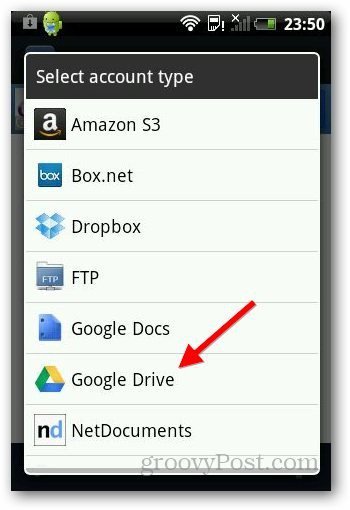
Em seguida, forneça um nome exclusivo à sua conta e faça login. Ele solicitará acesso à sua conta do Google Drive para que ele possa salvar arquivos nela. Toque em Permitir acesso.
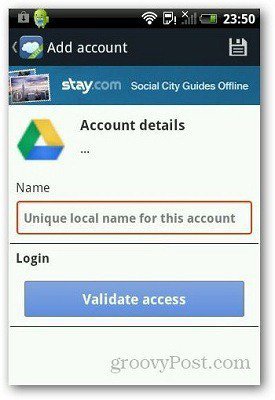
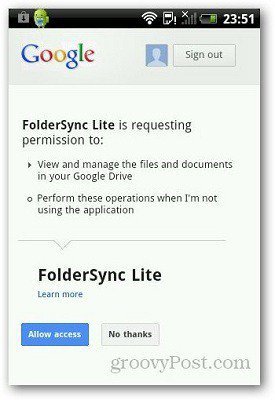
Depois disso, ele mostra sua unidade na seção Contas.
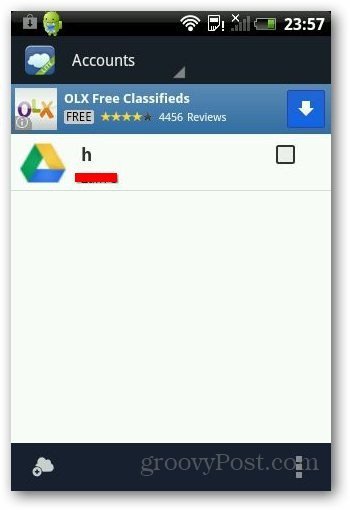
Se você deseja salvar um arquivo no Google Drive, vá paraGerenciador de arquivos no FolderSync. Em seguida, selecione o arquivo que deseja salvar e toque no ícone de três caixas, como mostrado abaixo. Toque em Compartilhar no menu e selecione Google Drive ou qualquer outro serviço em nuvem que você estiver usando.
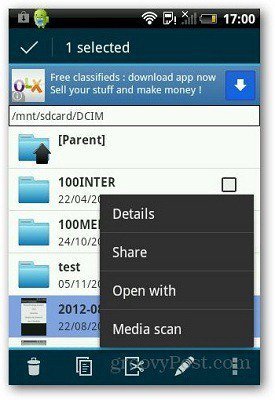
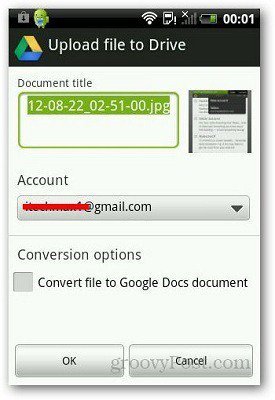
Se você deseja sincronizar pastas específicas, pode definira opção Folderpair no aplicativo. Esta opção solicita que você selecione uma pasta no dispositivo que deseja sincronizar sempre que um novo arquivo for salvo nessa pasta. Ele salvará automaticamente o arquivo no serviço de nuvem selecionado. Toque em Folderpairs na tela principal e toque no ícone "+" para configurá-lo.
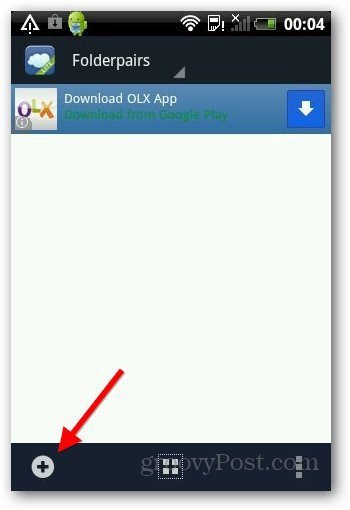
Isso pode ser um pouco complicado. Digite um nome e, em Pasta Remota, selecione uma pasta no seu Google Drive para salvar os arquivos. Na pasta local, selecione a pasta no seu dispositivo que você deseja sincronizar. Em Tipo de sincronização, selecione "Para pasta remota".
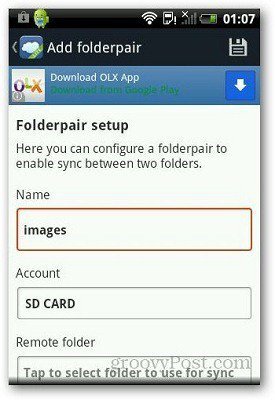
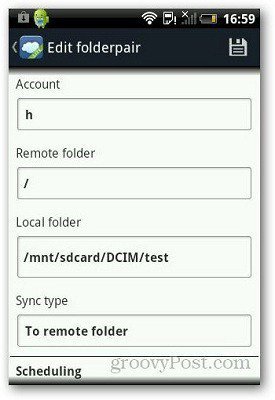
Em Opções de sincronização, verifique se Sincronizar subpastas estáverificado para sincronizar todos os arquivos em sua pasta local. Se você não o verificar, poderá encontrar erros e problemas ao fazer o upload de arquivos para sua conta de armazenamento na nuvem. Se você deseja que o software exclua os arquivos após enviá-los, marque a opção "Excluir arquivos de origem após a sincronização". Salve as opções e você está pronto para começar.
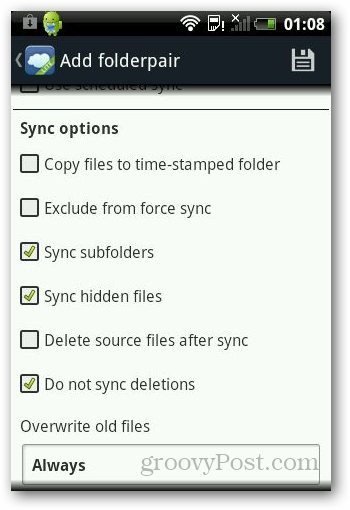
Conclusão
Eu acho que o Foldersync é um aplicativo útil para Androidsmartphones e tablets com espaço de armazenamento limitado. Se você sincronizar seus arquivos regularmente, sugiro que tente o Foldersync. A versão gratuita é suportada por anúncios, mas durante meus testes, achei que era adequada e deveria ser adequada para a maioria dos usuários. Se você deseja uma experiência sem anúncios, pode comprar a versão Pro por US $ 2,29.
Você tentou o FolderSync? Se sim, sinta-se à vontade para compartilhar suas opiniões.










Deixe um comentário